Cara mencari 3 nilai terendah di excel (beserta contoh)
Anda bisa menggunakan rumus berikut di Excel untuk menemukan 3 nilai terendah dalam rentang tertentu:
=TRANSPOSE(SMALL( B2:B13 , {1,2,3}))
Rumus khusus ini akan mengembalikan array dengan 3 nilai terendah dalam rentang B2:B13 .
Contoh berikut menunjukkan cara menggunakan rumus ini dalam praktik.
Contoh: Temukan 3 nilai terendah di Excel
Katakanlah kita memiliki kumpulan data berikut di Excel yang memperlihatkan poin yang dicetak oleh pemain bola basket yang berbeda:
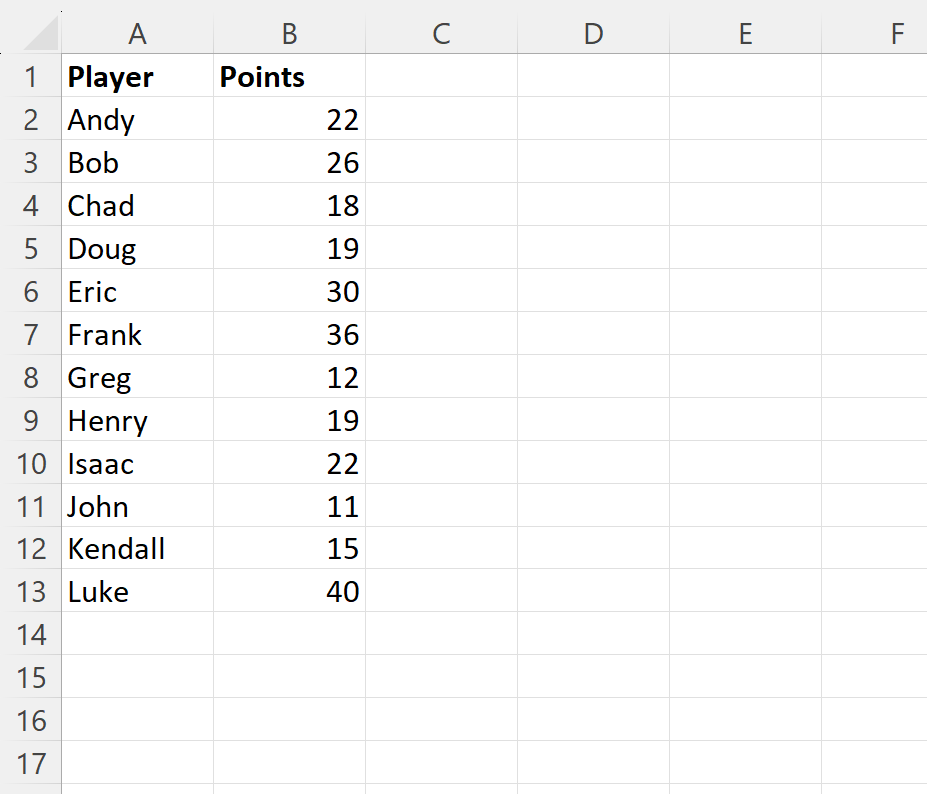
Sekarang misalkan kita ingin mencari 3 nilai terendah pada kolom Poin .
Untuk melakukannya, kita bisa mengetikkan rumus berikut di sel D2 :
=TRANSPOSE(SMALL( B2:B13 , {1,2,3}))
Tangkapan layar berikut menunjukkan cara menggunakan rumus ini:
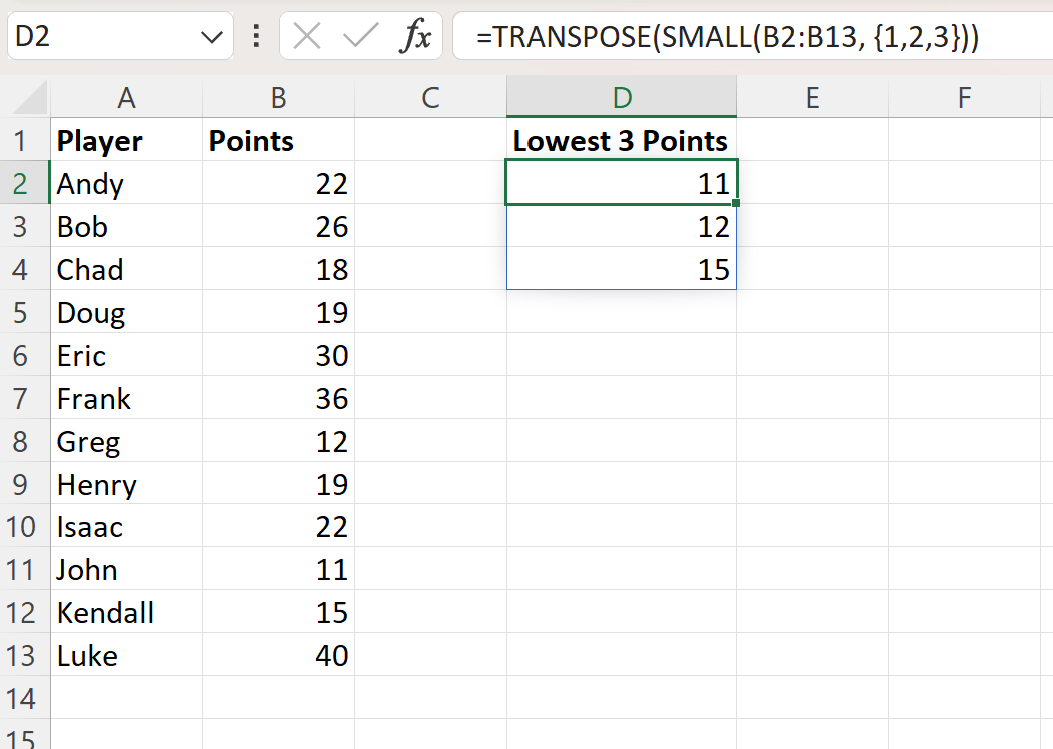
Dari hasilnya terlihat bahwa nilai 3 poin terendah adalah 11 , 12 dan 15 .
Kita bisa mengecek secara manual apakah ketiga nilai ini memang paling rendah pada kolom Poin :
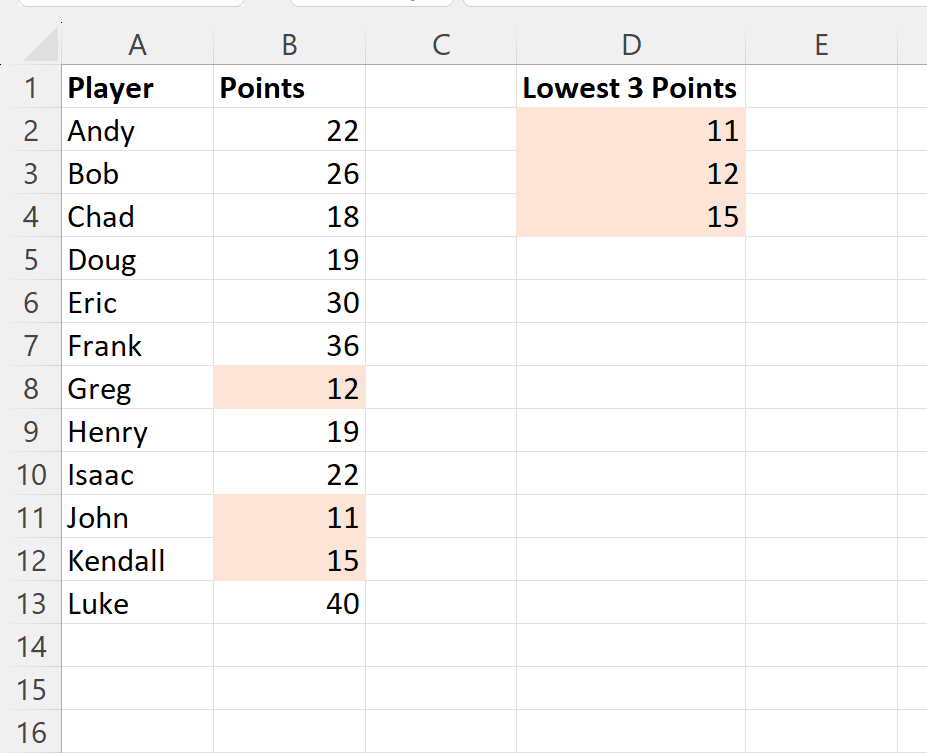
Perhatikan juga bahwa kita dapat mengembalikan ketiga nilai ini secara horizontal dengan menghapus fungsi TRANSPOSE dari rumus:
=SMALL( B2:B13 , {1,2,3})
Tangkapan layar berikut menunjukkan cara menggunakan rumus ini dalam praktik:
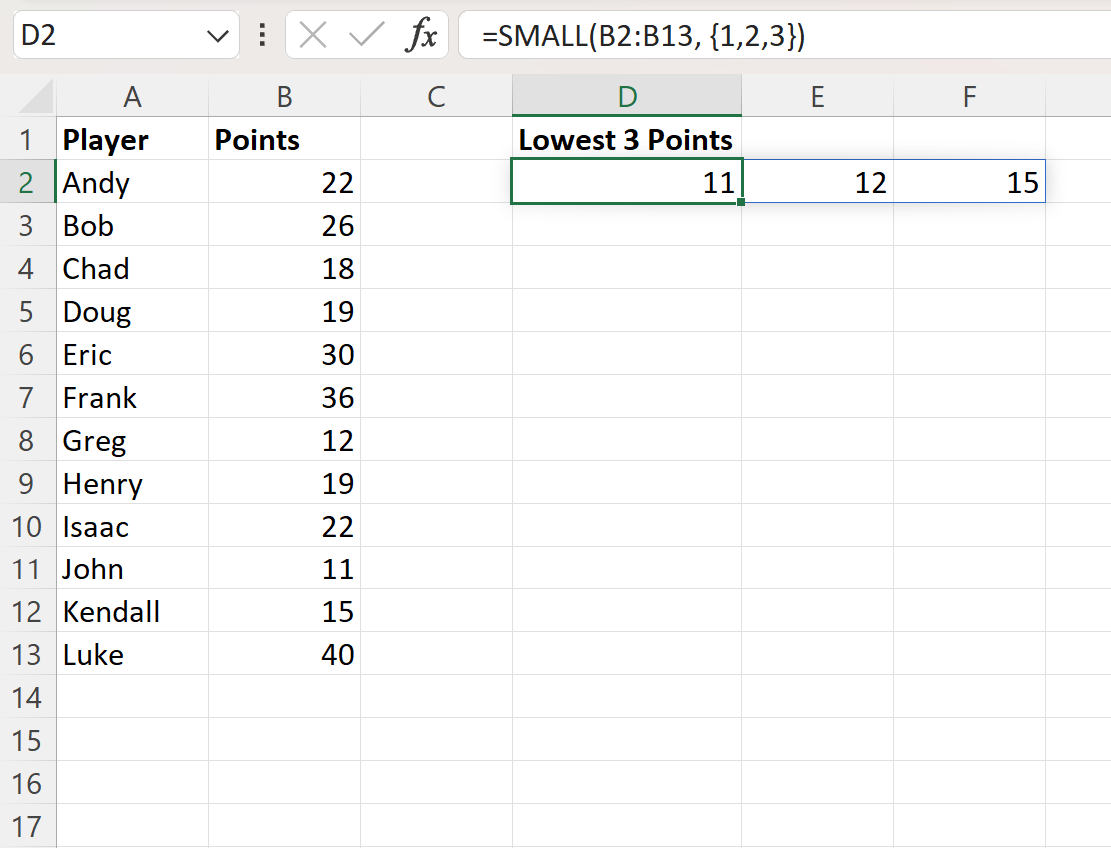
Rumusnya sekarang mengembalikan 3 nilai terendah di kolom Poin secara horizontal, bukan vertikal.
Sumber daya tambahan
Tutorial berikut menjelaskan cara melakukan tugas umum lainnya di Excel:
Cara menggunakan fungsi IF KECIL di Excel
Cara menggunakan fungsi IF BESAR di Excel
Cara Menggunakan Fungsi Median IF di Excel
Cara menggunakan fungsi persentil IF di Excel